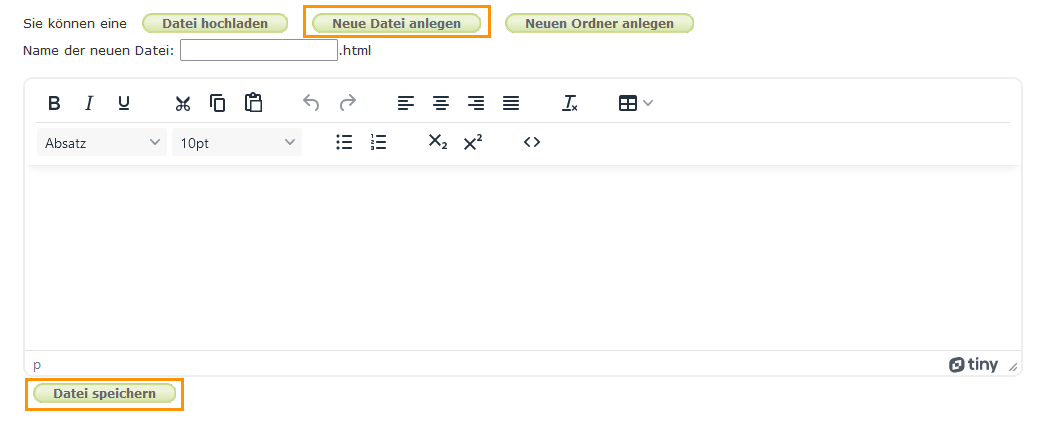03 Dokumentenablage (Auszubildende)
Im Bereich der Dokumentenablage des Entwicklungsportfolios können Sie Ihre Ausbildungsdokumente hochladen, neue Dokumente erstellen und diese mittels einer Ordner-Struktur verwalten.
In der Ansicht dieses Bereichs sehen Sie die Liste mit den derzeit angelegten Ordnern und abgelegten Dokumenten. Mit Klick auf den Dokumentennamen können Sie das jeweilige Dokument öffnen bzw. speichern. Wählen Sie die Wochennummer aus, springen Sie in die jeweilige Woche im Berichtsheft.

Ihr Ausbildungsleiter kann Ihnen ebenfalls Dokumente in Ihre Dokumentenablage legen. Sie erhalten dann eine entsprechende Benachrichtigung auf der Übersichtsseite.

Folgende Funktionen stehen Ihnen in der Dokumentenablage zur Verfügung:
Datei hochladen | Um eine bereits vorhandene Datei in die Dokumentenablage hochzuladen, klicken Sie auf die Schaltfläche Datei hochladen. Mit Klick auf Durchsuchen können Sie die gewünschte Datei suchen und schließlich mit der Schaltfläche Öffnen auswählen. Bestätigen Sie den Vorgang, indem Sie auf den Button Hochladen klicken. Ausbildungsdokumente, die Sie hochladen möchten, dürfen nicht größer als 25 MB sein. |
|
|---|---|---|
Neue Datei anlegen | Klicken Sie auf die Schaltfläche Neue Datei anlegen, um eine Datei direkt in BLok zu erstellen. Geben Sie den Namen und den gewünschten Inhalt in die entsprechenden Textfelder ein. Der Inhalt kann individuell in Schriftart, -größe und -farbe angepasst werden. Bestätigen Sie den Erstellprozess, indem Sie auf die Schaltfläche Datei speichern klicken. Anschließend wird die Datei in der Dokumentenablage sichtbar. |
|
Neuen Ordner anlegen | Mit Klick auf die Schaltfläche Neuen Ordner anlegen haben Sie die Möglichkeit, einen Ordner in Ihrer Dokumentenablage zu erstellen. Geben Sie hierfür den Namen des Ordners in das entsprechende Textfeld ein und klicken Sie auf den Button Anlegen. Anschließend wird der Ordner in Ihrer Dokumentenablage sichtbar. Mit Klick auf den Namen des Ordners kann dieser geöffnet werden. |
|